WinDbg从字面意思就是Windows+Debug的组合,即Windows平台上的调试工具,可以调试用户模式、内核模式、dump文件等,总之知道它的调试功能非常强大就行了。WinDbg调试命令分为3种,分别是基本命令、元命令和扩展命令。基本命令和元命令是调试器自带的,元命令总以"."开头,而扩展命令总以"!"开头。后面的系列主要是通过例子+命令来实践WinDbg。.
一.配置微软符号服务器[没能成功]
WinDbg在Windows程序中,通常都有一个和XXX.exe相同名字的XXX.pdb,pdb的全拼是Program Debug Database。pdb有自身的文件格式,它主要包含了调试信息,该文件是由链接器生成的符号文件。符号服务器[Symbol Server]本质上就是一个文件服务器,它把要调试的符号进行了集中存储,这样只要把WinDbg指向符号服务器就可以解析符号名称了。常用的公共符号服务器就是微软的符号服务器了,即http://msdl.microsoft.com/download/symbols,这个是调试Windows应用程序和Windows内核程序必不可少的。当然也可以搭建自己的符号服务器。
1.WinDbg默认的设置路径
File -> Settings -> Debugging settings,默认的源码路径、符号路径和缓存路径如下: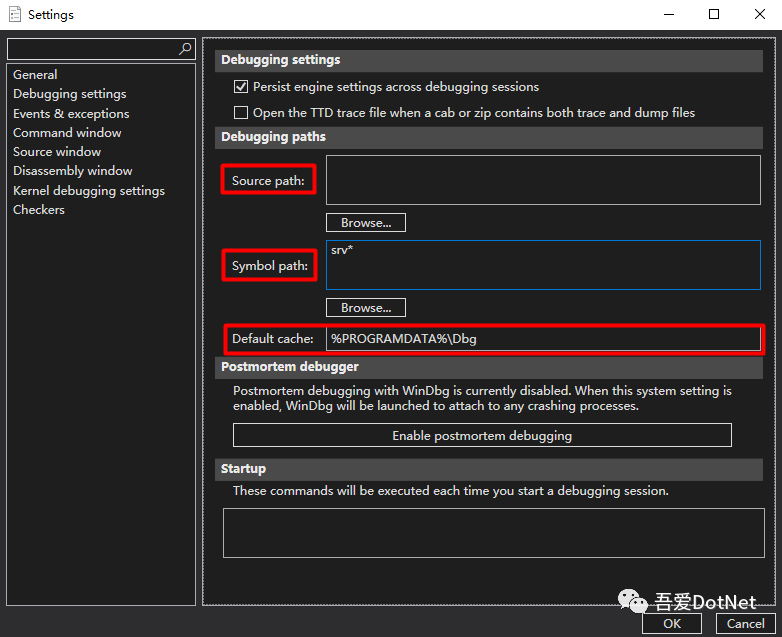
2.设置_NT_SYMBOL_PATH环境变量
设置_NT_SYMBOL_PATH环境变量的值为SRV*D:\mysymbol*https://msdl.microsoft.com/download/symbols: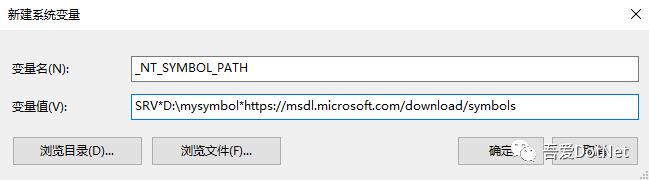 在WinDbg中执行命令!sym noisy[显示详细加载信息]和.reload /f[加载符号]如下:
在WinDbg中执行命令!sym noisy[显示详细加载信息]和.reload /f[加载符号]如下: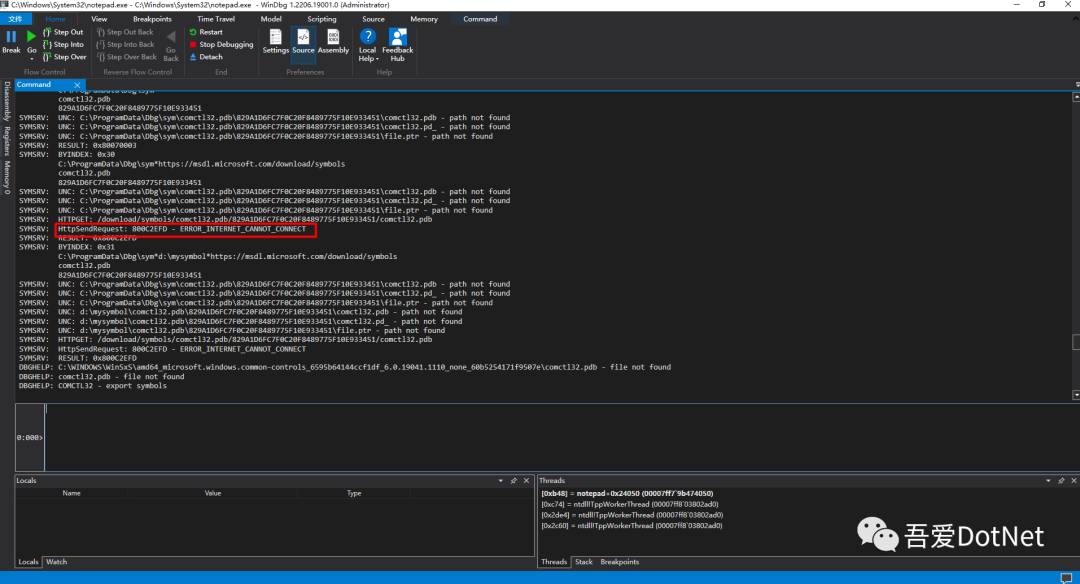 通过上图一看就是网络连接的问题。文章[6]讲要设置下proxy才行,设置_NT_SYMBOL_PROXY环境变量的值为127.0.0.1:19180:
通过上图一看就是网络连接的问题。文章[6]讲要设置下proxy才行,设置_NT_SYMBOL_PROXY环境变量的值为127.0.0.1:19180: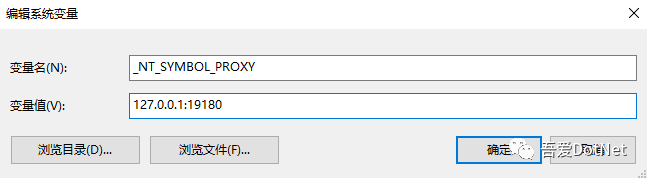 按照操作proxy也设置和打开了,执行.reload /f命令依然原样报错,并且网上没有找到解决方案。打开https://msdl.microsoft.com/download/symbols提示如下:
按照操作proxy也设置和打开了,执行.reload /f命令依然原样报错,并且网上没有找到解决方案。打开https://msdl.microsoft.com/download/symbols提示如下: 说明:总之没有能够从微软的符号服务器下载数据,并且网上没有找到有效的解决方案。由于暂时也用不到这个,就先这样告一段落,有知情的小伙伴可以分享下解决方案。
说明:总之没有能够从微软的符号服务器下载数据,并且网上没有找到有效的解决方案。由于暂时也用不到这个,就先这样告一段落,有知情的小伙伴可以分享下解决方案。
二.WinDbg常用的命令
1.命令.cls
输入.cls清空Command窗口中的内容: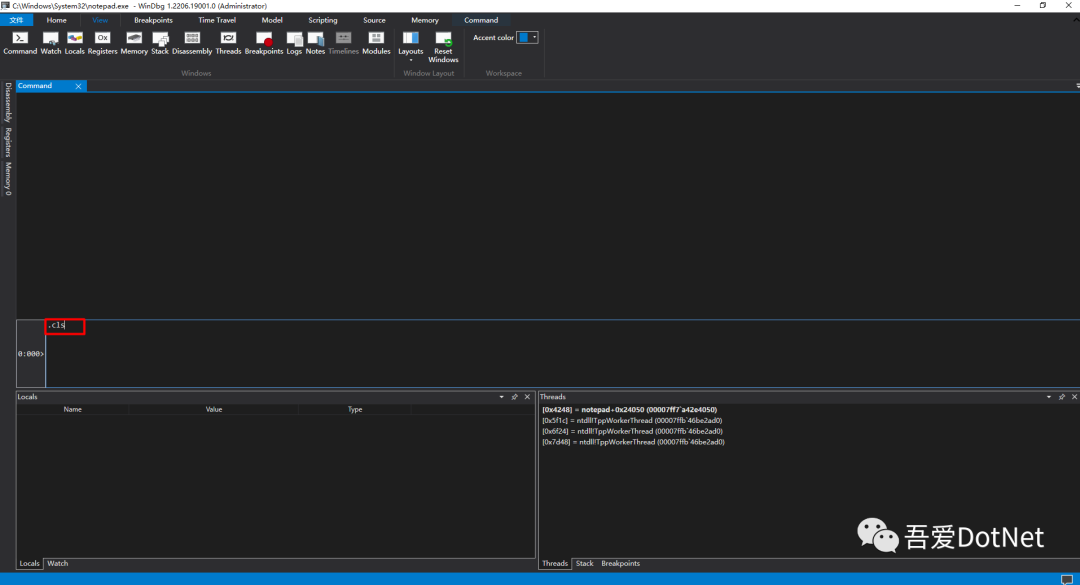
2.命令version
使用version命令查看版本信息: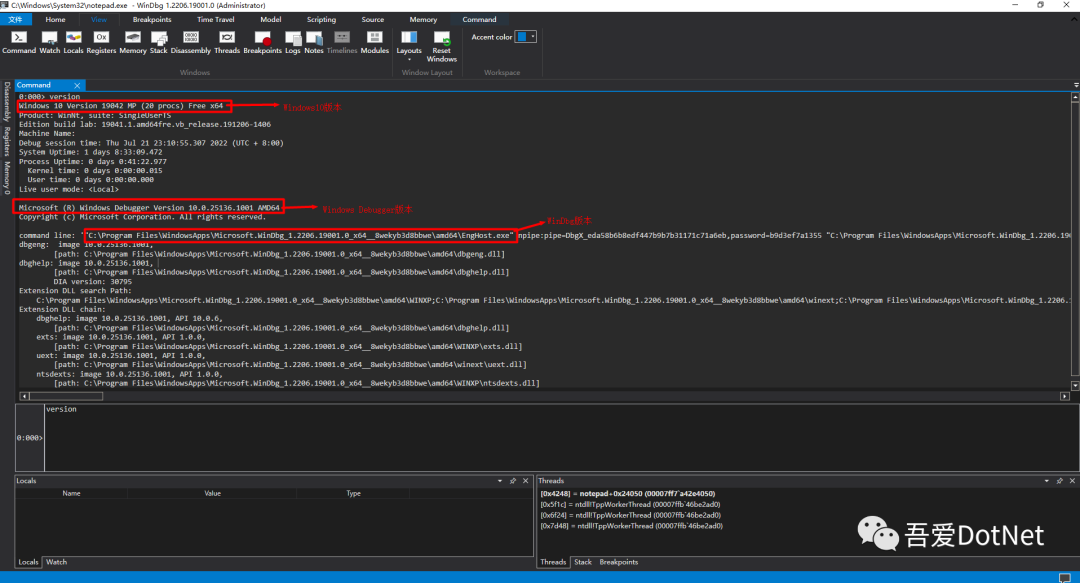
3.命令vertarget
使用vertarget命令查看目标计算机版本信息: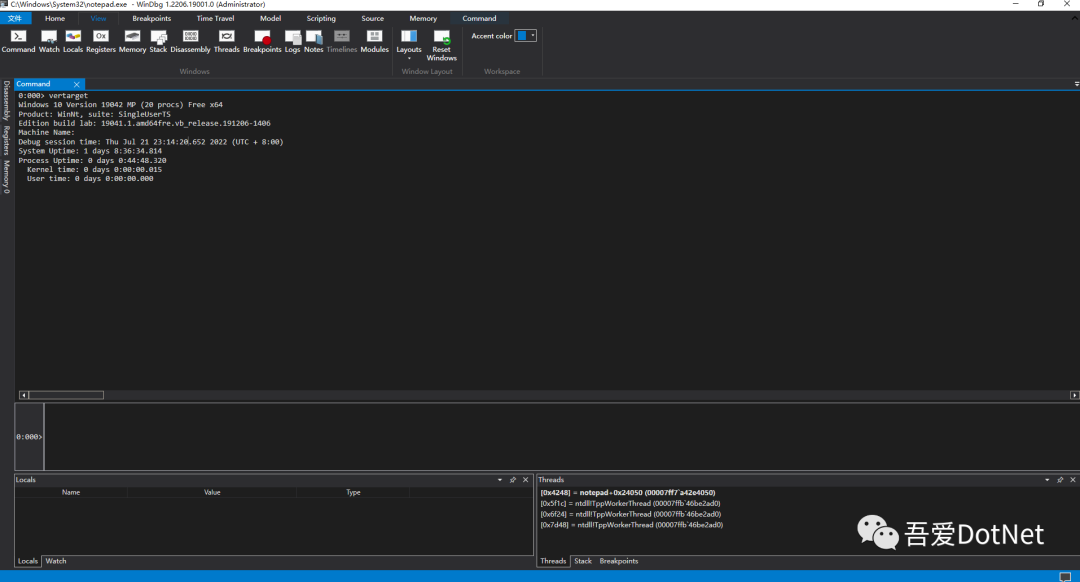
4.命令lm
使用lm查看模块信息: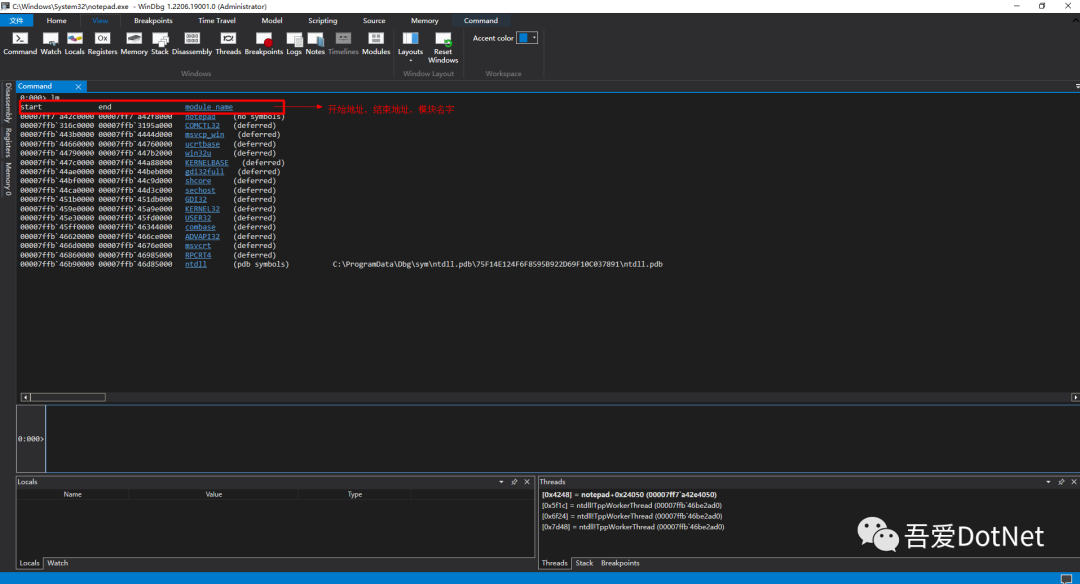 主要显示模块名称,模块开始地址,模块结束地址,模块路径等信息。
主要显示模块名称,模块开始地址,模块结束地址,模块路径等信息。
5.命令!dlls
使用!dlls命令查看模块信息: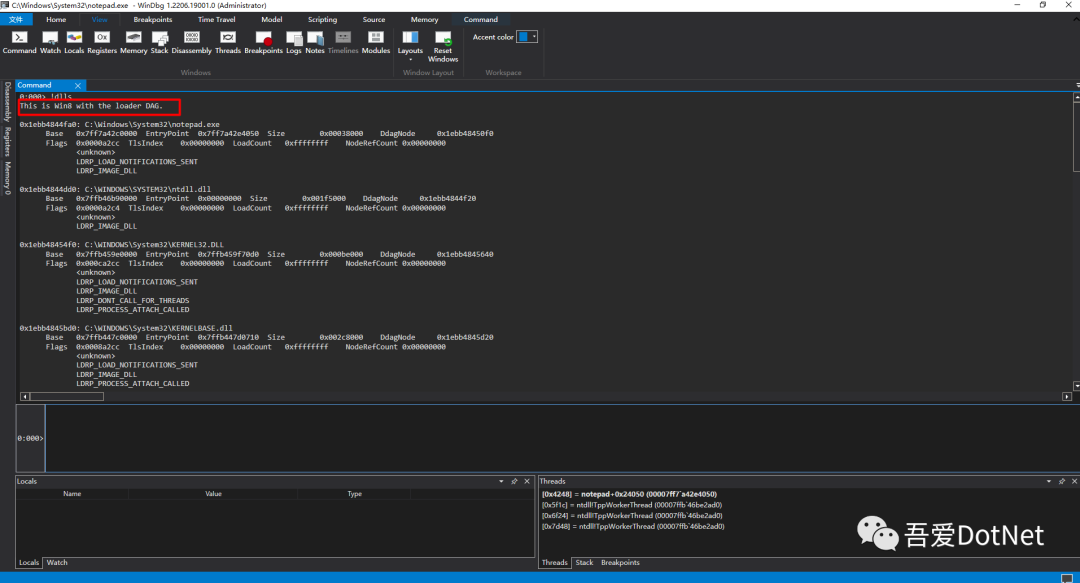
6.命令.process
使用.process显示当前进程信息: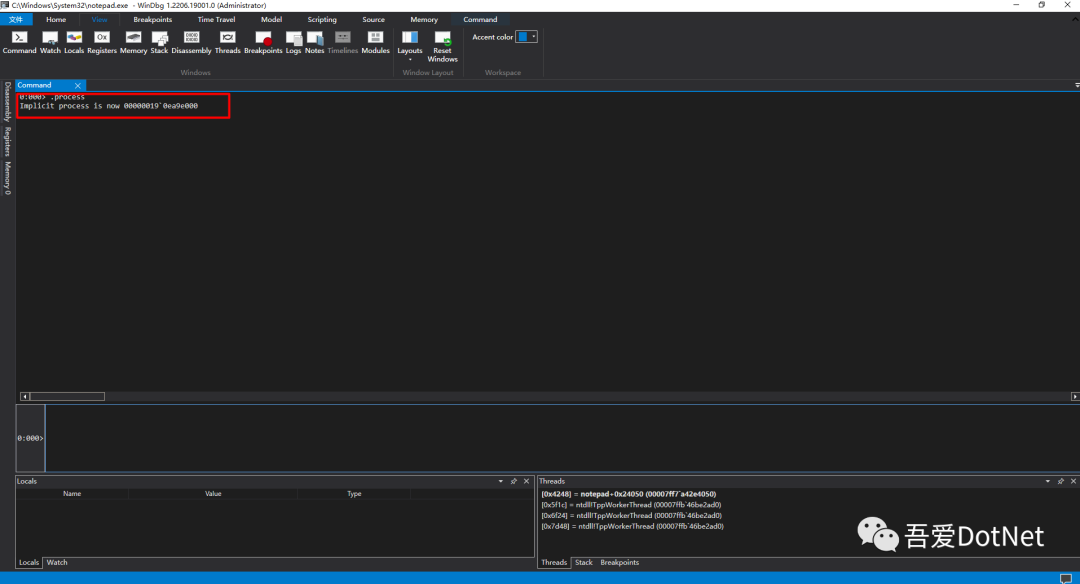
7.命令.thread
使用.thread显示当前线程信息: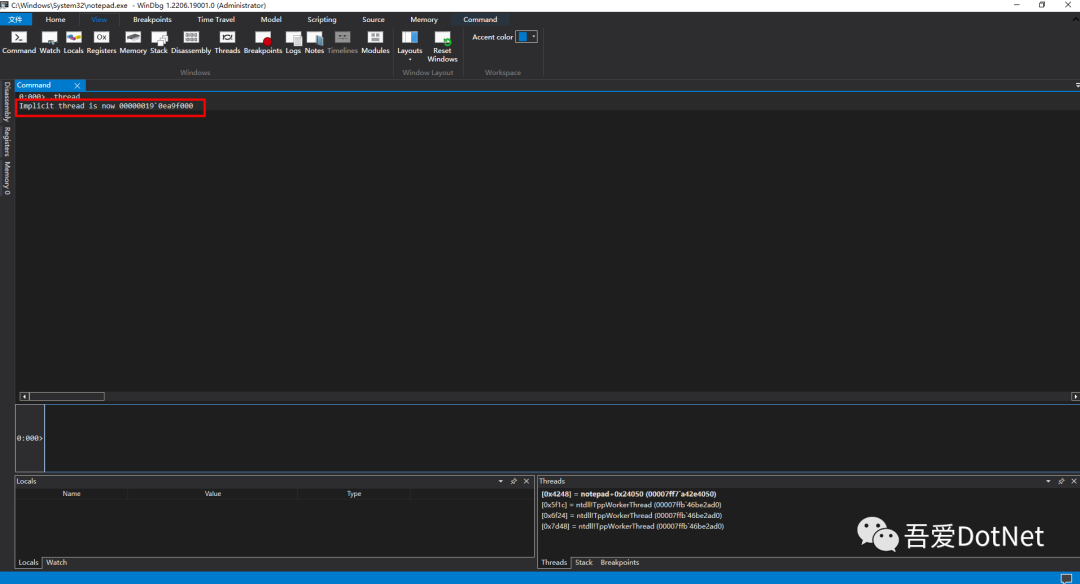
8.命令!peb
使用!peb命令显示进程环境块信息: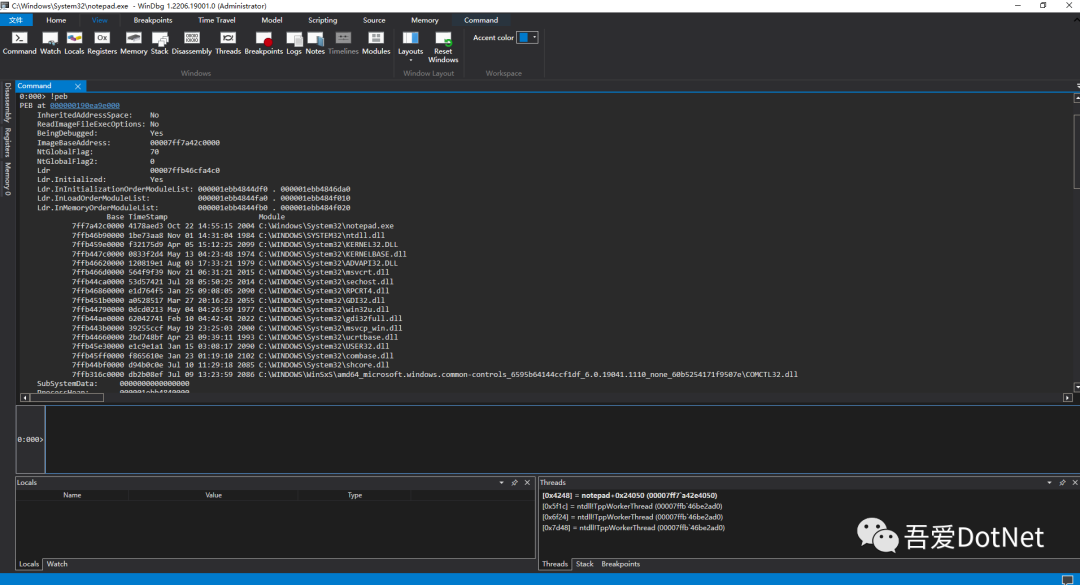
9.命令!teb
使用!teb命令显示线程环境块信息: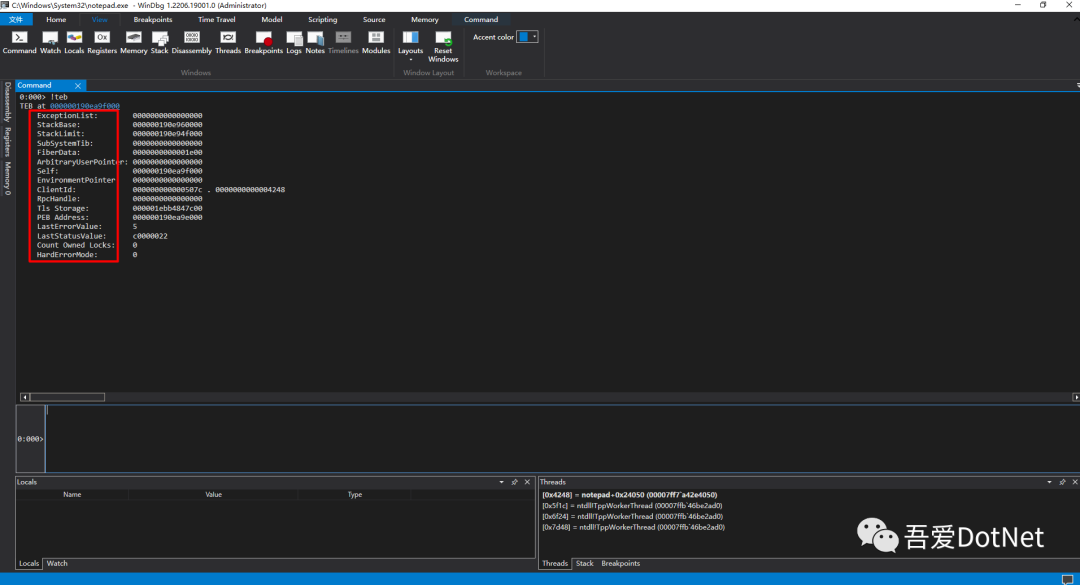
10.命令!address -summary
使用!address -summary命令显示内容地址摘要信息: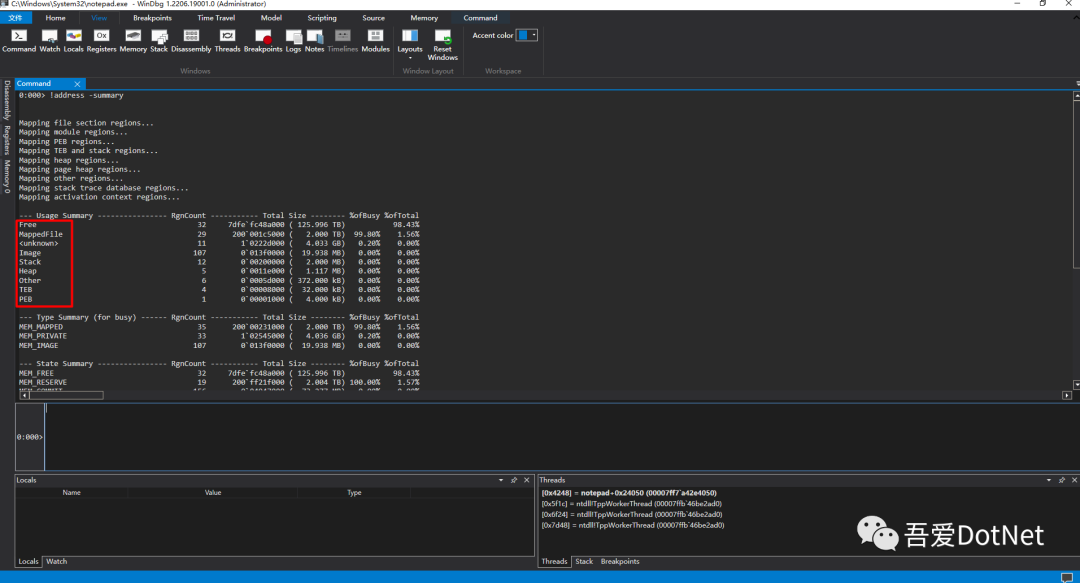
11.命令.sympath
使用.sympath查看当前符号搜索路径等信息: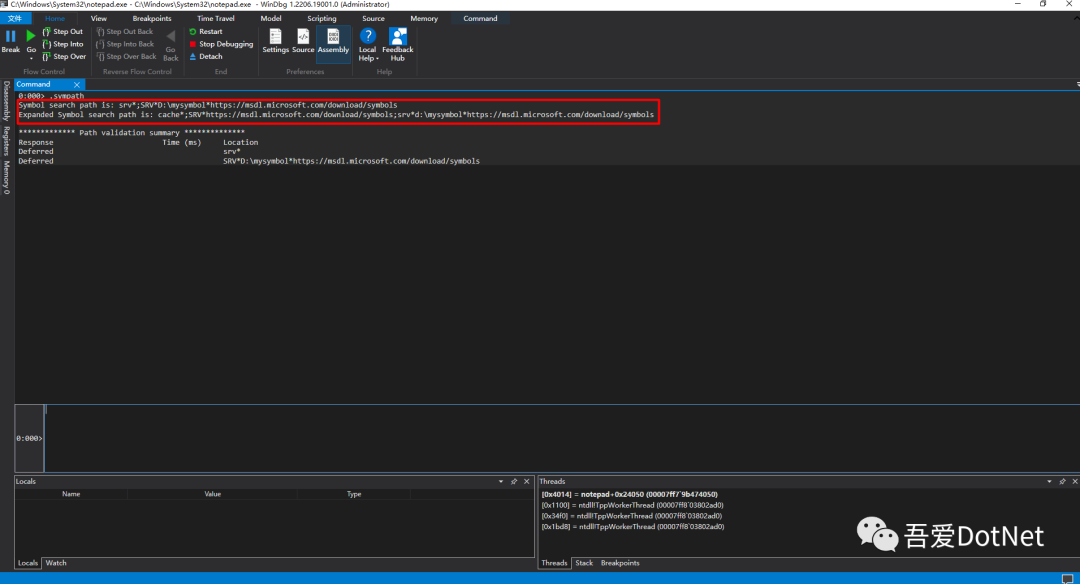
三.使用WinDbg打开notepad.exe
WinDbg开启调试的方式有很多种,这里使用打开可执行文件的方式: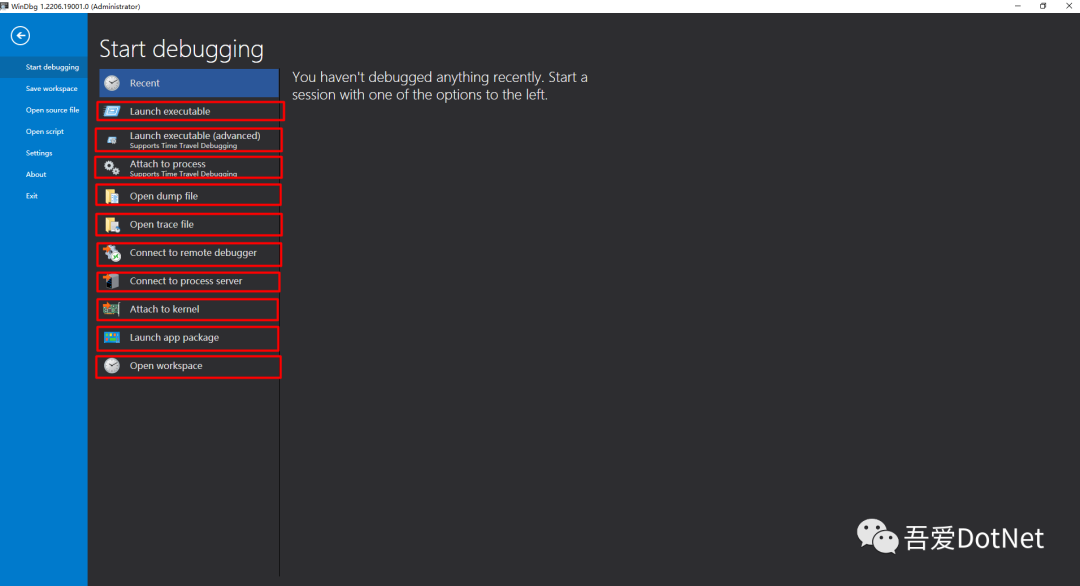
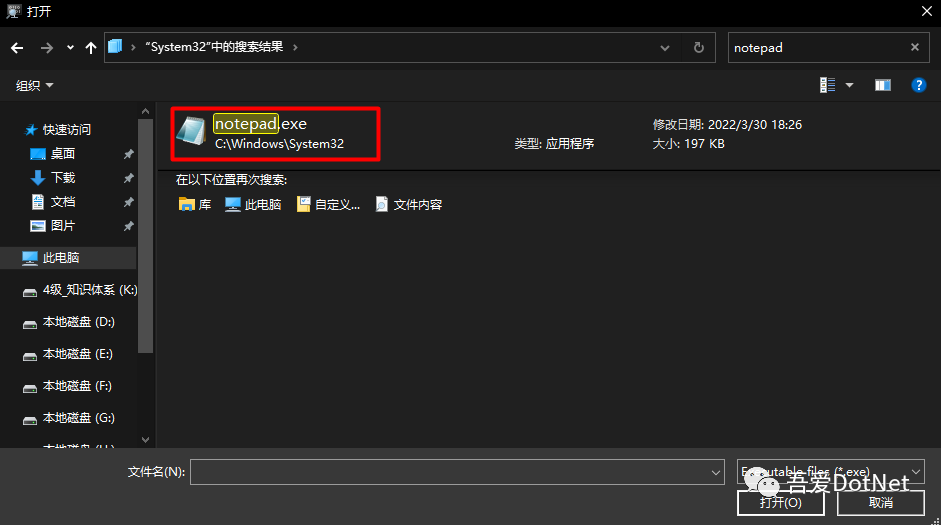 使用WinDbg打开notepad.exe后,Command窗口显示内容如下:
使用WinDbg打开notepad.exe后,Command窗口显示内容如下: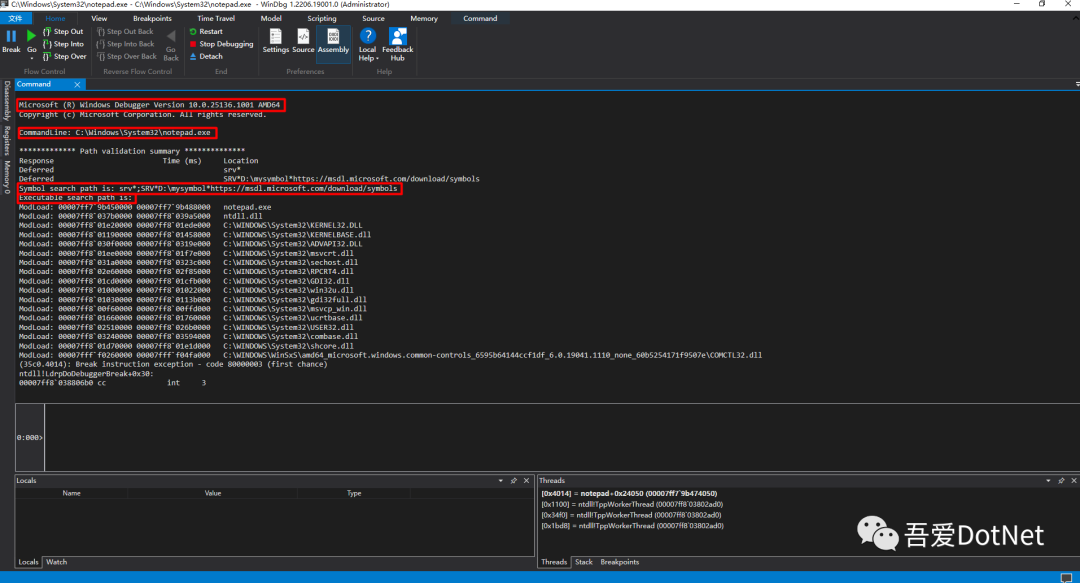 主要显示Windows Debugger版本,执行性文件路径,符号搜索路径等信息。
主要显示Windows Debugger版本,执行性文件路径,符号搜索路径等信息。
四..NET探秘:MSIL权威指南
今天推荐的一本好书和老书是《.NET探秘:MSIL权威指南》,这本书以.NET2.0为基础,是讲解MSIL的权威著作,感兴趣的小伙伴可以下载[12]。后面要把WinDbg操作和MSIL实践融入到日常的.NET软件开发中,以提高软件的安全性。
